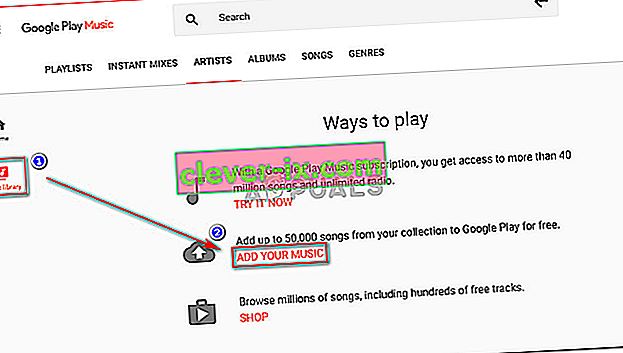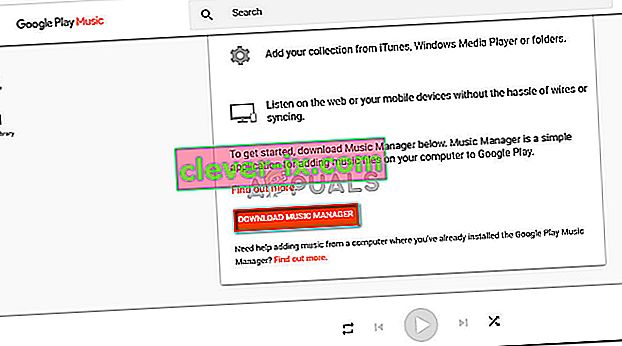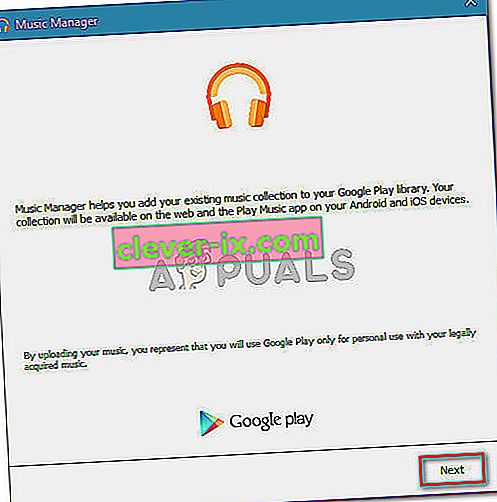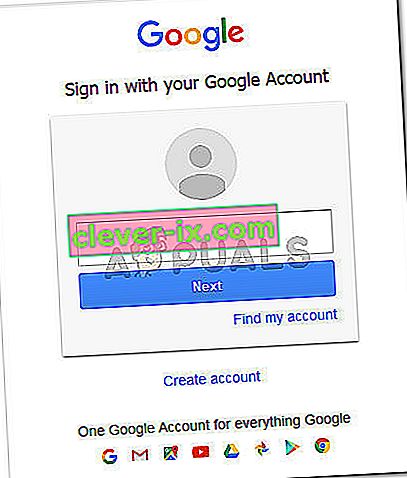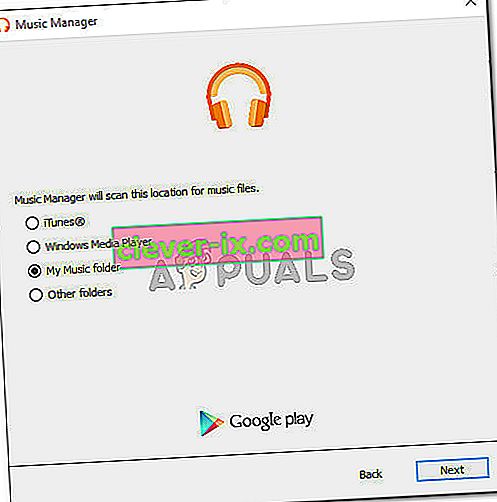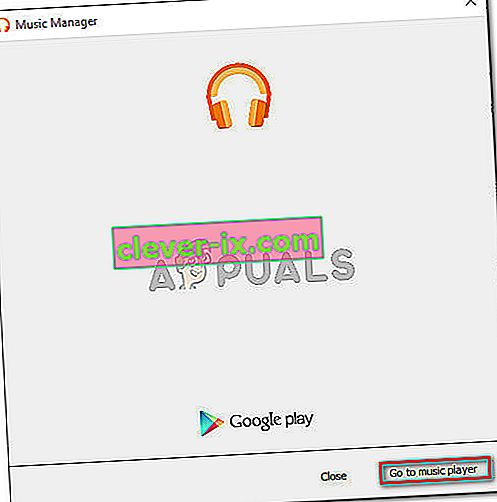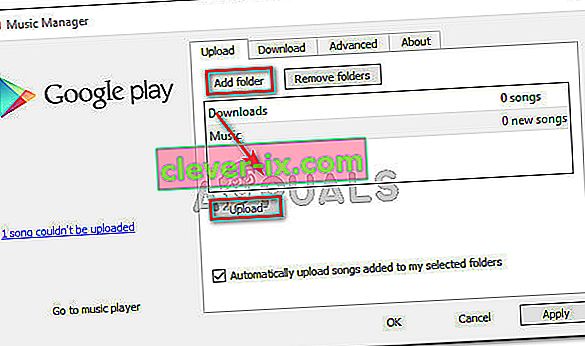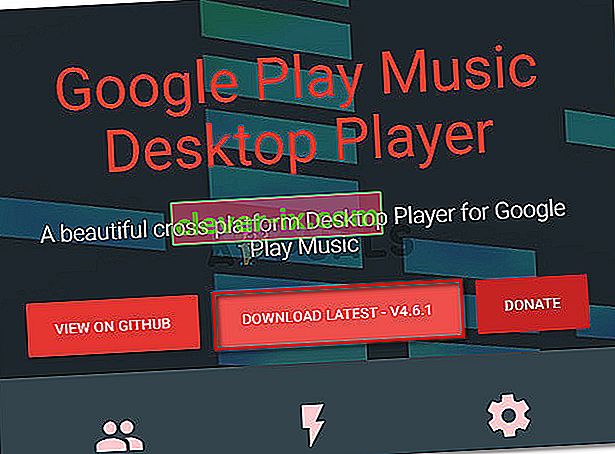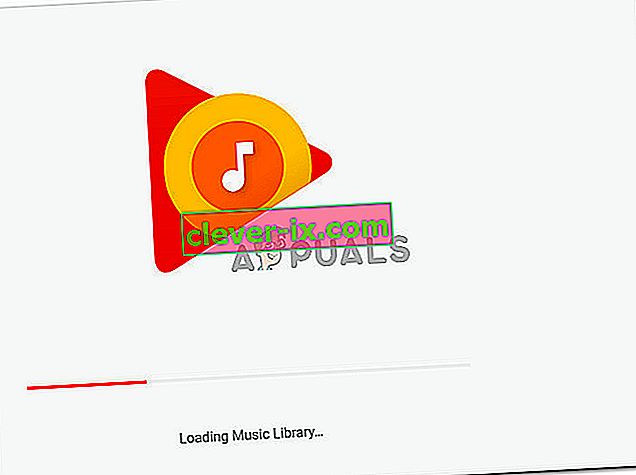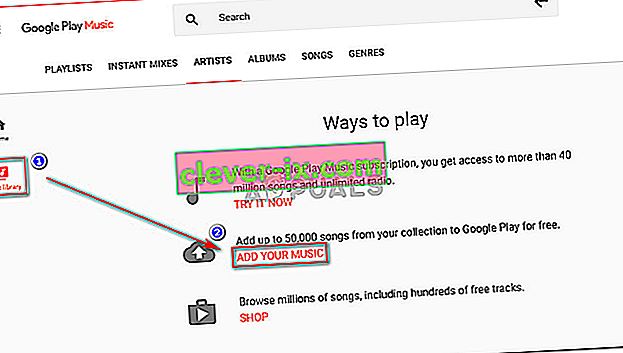Nekoliko korisnika vidi pogrešku "Ne mogu uspostaviti sigurnu vezu" svaki put kada pokušaju prenijeti glazbu u vlastitu glazbenu biblioteku pomoću Google Play glazbe. Problem nije specifičan za određeni preglednik jer se javlja da se pojavljuje na Chromeu, Firefoxu i Microsoft Edgeu.

Što uzrokuje pogrešku "Ne mogu uspostaviti sigurnu vezu"?
Istražili smo ovu posebnu poruku o pogrešci gledajući različita korisnička izvješća i strategije popravka pomoću kojih su riješili problem. Na temelju onoga što smo uspjeli prikupiti, postoji nekoliko uobičajenih scenarija koji će pokrenuti ovu određenu poruku o pogrešci:
- Korisnik pokušava ažurirati CD-ove izravno na Google Play - Puno je nagađanja korisnika koje sugeriraju da je došlo do neke vrste ažuriranja koja sada sprečava prijenos audio CD-a izravno na Google Play glazbu. To se obično može zaobići kopiranjem CD-a s Windows Media Playerom.
- Antivirus nezavisnih proizvođača ometa vezu - Ovo je jedan od najčešćih uzroka zašto se pojavljuje ova poruka o pogrešci. Pogođeni korisnici identificirali su nekoliko prezaštitnih sigurnosnih paketa koji bi mogli ometati vezu između računala i Google Play glazbe.
- Interni poslužitelj aplikacija - U prošlosti je bilo situacija kada je Google priznao da je kriv za pojavu ove određene poruke o pogrešci. Uobičajeno možete pokušati s prijenosom putem verzije za stolno računalo kad god web verzija prikazuje ovu poruku o pogrešci.
Ako se trudite riješiti ovu poruku o pogrešci, ovaj će vam članak pružiti izbor koraka kvalitete. Ispod imate nekoliko metoda kojima su se drugi korisnici u sličnoj situaciji riješili problem.
Da biste maksimizirali učinkovitost, slijedite donje metode redoslijedom kako su predstavljene dok ne otkrijete popravak koji je učinkovit u rješavanju problema za vaš određeni scenarij.
1. način: Onemogućavanje zaštite AV-a treće strane u stvarnom vremenu (ako je primjenjivo)
Ako naiđete na pogrešku "Ne mogu uspostaviti sigurnu vezu" , jedna od prvih stvari koju biste trebali početi pregledavati je vaš antivirus treće strane (ako ga imate).
Postoji nekoliko sigurnosnih paketa treće strane (Avast, AVG Eset i Kaspersky) za koje su neki pogođeni korisnici uspjeli utvrditi da su odgovorni za pojavu ove pogreške. Ispostavilo se da su neka vanjska sigurnosna rješenja (svaki drugi antivirus koji nije Windows Defender) previše zaštitna i mogu blokirati vašu vezu s Googleovim poslužiteljima kada se ispune određeni scenariji.
Napomena: Možda postoje drugi AV apartmani koje pogođeni korisnici nisu spomenuli. Imajući to na umu, pokušajte onemogućiti zaštitu u stvarnom vremenu ako koristite sigurnosni paket treće strane, čak i ako koristite drugačiji AV od gore spomenutih.
U većini slučajeva onemogućavanje zaštite protuvirusnog programa u stvarnom vremenu dovoljno je da se problem riješi. Kod većine AV klijenata to možete učiniti lako putem ikone ladice. Na primjer, s Avastom, pogođeni korisnici izvijestili su da se pogreška više nije događala nakon što su prešli na kontrolu Avast štitova i kliknuli na Onemogući .

Možete odabrati bilo koju opciju onemogućavanja. Poanta je da zaštita u stvarnom vremenu bude onemogućena prilikom prijenosa vaše lokalno pohranjene glazbe na Google Play glazbu.
Napomena: Imajte na umu da će izbornici izgledati drugačije ako upotrebljavate drugi AV nezavisnog proizvođača.
Ne zaboravite ponovo uključiti zaštitu u stvarnom vremenu kada završite s premještanjem audio datoteka u glazbenu biblioteku.
Ako ova metoda nije bila učinkovita ili primjenjiva na vašu trenutnu postavku računala, prijeđite na sljedeću donju metodu.
2. način: Prijenos glazbenih datoteka putem Upravitelja glazbe
Najpristupačniji ispravak pogreške "Ne mogu uspostaviti sigurnu vezu" jest korištenje upravitelja glazbe Google Play za prijenos glazbenih datoteka. Google ima dugu povijest rješavanja ove određene pogreške. Gledajući unatrag na prethodna rušenja, čini se da je u većini slučajeva, kada se funkcija za prijenos srušila na web verziji, nastavila raditi s Upraviteljem glazbe.
Imajući ovo na umu, slijedite donje upute da biste pokušali prenijeti glazbenu datoteku u svoju glazbenu knjižnicu putem stolne aplikacije Music Manager:
- Posjetite ovu vezu ( ovdje ) i kliknite Download Music Manager da biste preuzeli izvršnu instalaciju.
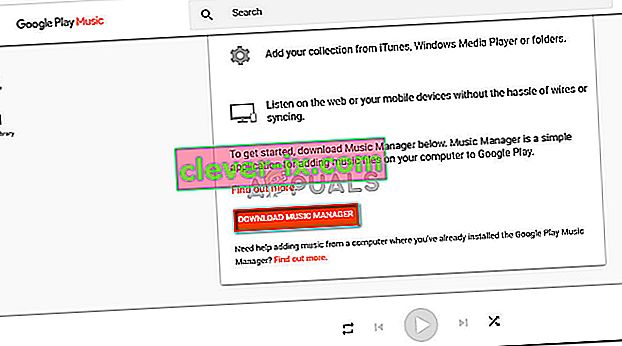
- Otvorite instalacijsku izvršnu datoteku i slijedite upute na ekranu da biste je instalirali na svoj sustav.
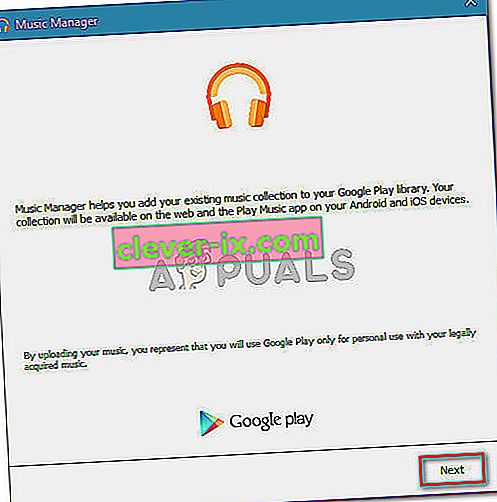
- Kada se od vas zatraži da se prijavite, navedite potrebne vjerodajnice.
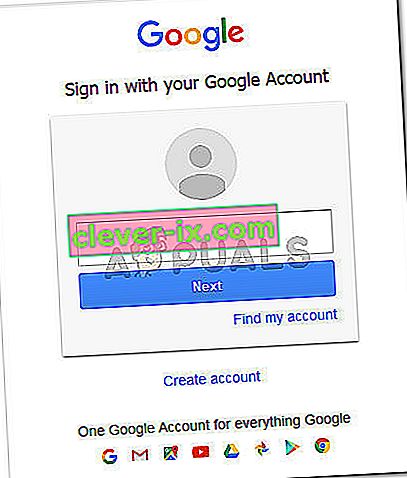
- U sljedećim koracima možete naložiti upravitelju glazbe da automatski traži glazbene datoteke.
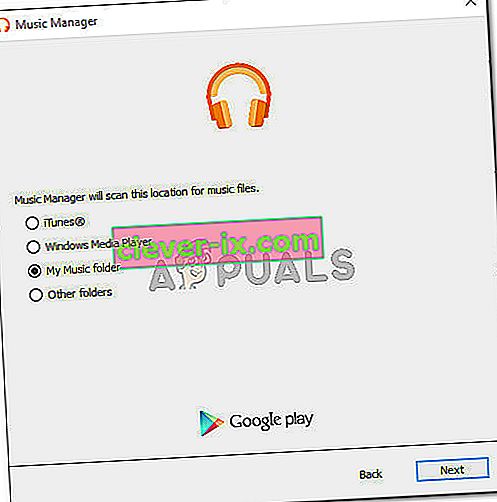
- Dovršite instalaciju slijedeći upute na zaslonu, a zatim kliknite Idi na glazbeni player da biste pokrenuli Music Manager.
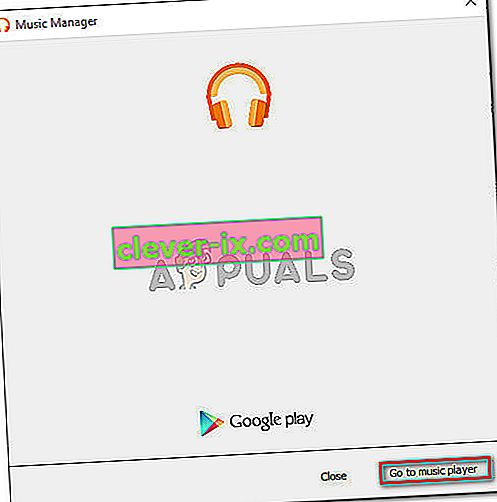
- Unutar Upravitelja glazbe otvorite karticu Prenos i kliknite Dodaj mapu , a zatim dođite do mjesta vaših glazbenih datoteka. Dok su datoteke učitane, jednostavno kliknite gumb Prenesi da biste ih poslali u svoju glazbenu knjižnicu .
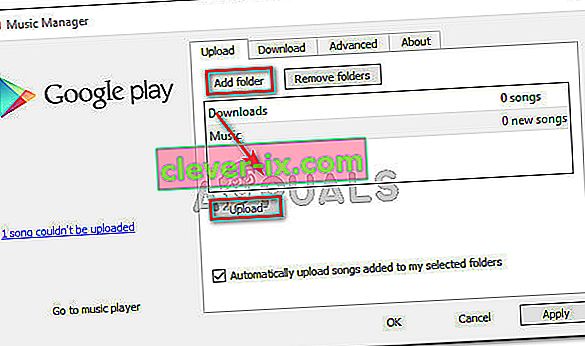
Ako vam ovaj način i dalje ne dopušta prijenos glazbenih datoteka u vašu glazbenu knjižnicu, prijeđite na sljedeću donju metodu.
3. način: Prijenos putem račvaste aplikacije
Nekoliko pogođenih korisnika izvijestilo je da se problem za njih može zaobići samo ako glazbene datoteke prenose putem račvaste verzije Upravitelja glazbe - isti postupak izveden putem Chromea ili Upravitelja glazbe i dalje pokreće "Ne mogu uspostaviti sigurnu vezu" pogreška.
Srećom, postoji jedan međuplatformski program otvorenog koda koji će vam omogućiti prijenos glazbenih datoteka u Glazbenu biblioteku. Evo kratkog vodiča o tome kako instalirati i koristiti GPMDP (Google Play Music Desktop Player) kako biste izbjegli poruku o pogrešci:
- Posjetite ovu vezu ( ovdje ) i kliknite Preuzmi najnovije da biste preuzeli izvršnu instalaciju.
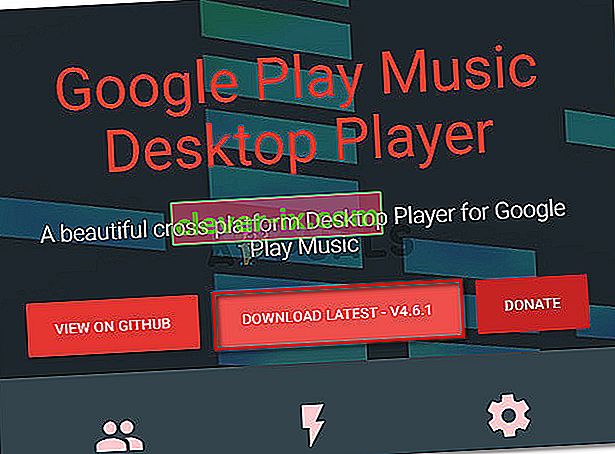
- Po završetku preuzimanja otvorite instalacijsku izvršnu datoteku i slijedite upute na ekranu da biste instalirali Google Play Music Desktop Player na svoje računalo.
- Po završetku instalacije kliknite gumb Prijava (gornji desni kut) i navedite svoje vjerodajnice za prijavu na svoj račun. Imajte na umu da ćete prilikom prve prijave možda trebati pričekati više od jedne minute da se postupak završi. U to vrijeme nemojte zatvarati prozor.
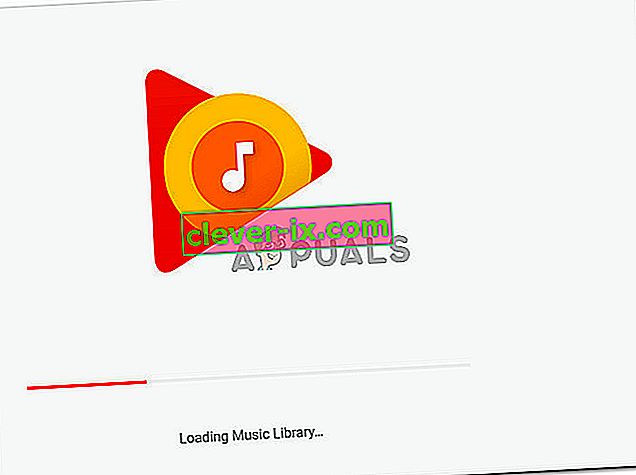
- Po završetku postupka prijave kliknite na Glazbena biblioteka s desnog izbornika, a zatim na Dodaj svoju glazbu . Tada biste trebali moći prenijeti svoju glazbu bez nailaženja na pogrešku Ne mogu uspostaviti sigurnu vezu .